Annons
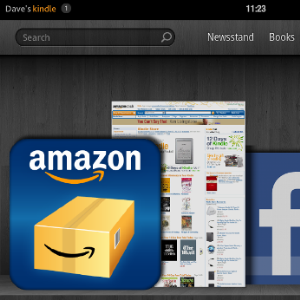 Amazons senaste inträde på e-läsarmarknaden är ett steg upp från e-bläckenheter som traditionellt har namnet "Kindle". Kindle Fire är en 7-tums surfplatta som kör en anpassad version av Android 2.3 Pepparkakor och gör det möjligt för användare att komma åt Kindle-butiken, ladda ner media som tillhandahålls av Amazon Prime och surfa på nätet, kolla e-postmeddelanden och ladda ner appar, precis som du skulle göra med andra Android-skiffer.
Amazons senaste inträde på e-läsarmarknaden är ett steg upp från e-bläckenheter som traditionellt har namnet "Kindle". Kindle Fire är en 7-tums surfplatta som kör en anpassad version av Android 2.3 Pepparkakor och gör det möjligt för användare att komma åt Kindle-butiken, ladda ner media som tillhandahålls av Amazon Prime och surfa på nätet, kolla e-postmeddelanden och ladda ner appar, precis som du skulle göra med andra Android-skiffer.
Om du är bekant med Android-systemet bör det vara ganska enkelt att konfigurera din Kindle Fire. Men om detta är helt nytt för dig eller om du har fått en Kindle Fire i present och den har avsändarens Amazon-information (företaget lägger till dessa detaljer när de skickar sina e-läsarenheter), då måste du veta hur du kommer igång med den här fantastiska surfplattan enhet.
Ansluter till trådlösa nätverk
När du först slår på en ny Amazon Kindle Fire kommer enheten att försöka få dig ansluten till ett lokalt trådlöst nätverk. Detta är för att du ska kunna ansluta till ditt Amazon-konto och börja använda Kindle-butiken.
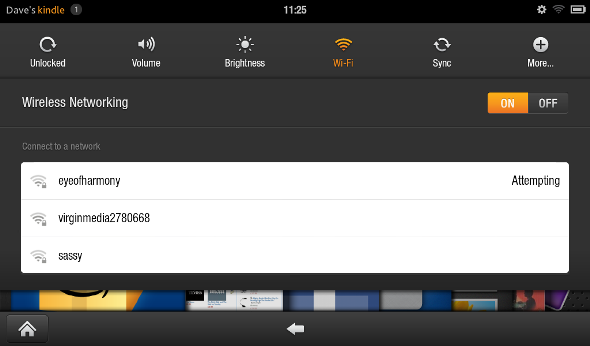
Alla trådlösa nätverk i närheten kommer att visas, så allt du behöver göra är att trycka på den önskade hotspot och lägga till lösenordet eller nyckelsträngen. Du kan använda Visa lösenord för att kontrollera vad du anger är korrekt, användbart för de komplicerade krypterade strängarna. Klick Ansluta när du är klar.
Lägga till ditt Amazon-konto
Du blir då ombedd att ange ditt Amazon-lösenord, precis där ditt användarnamn visas. Om Kindle köptes av en vän eller släkting som en present kommer du att upptäcka att enheten är registrerad på dem, så du måste avregistrera enheten innan du kan lägga till dina egna referenser.
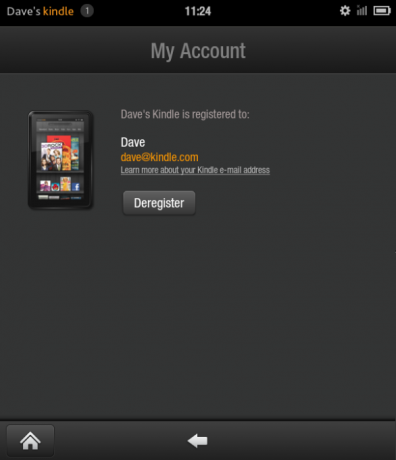
Eftersom det inte finns någon avbrytningsknapp måste du trycka på inställningar ikonen i det övre högra hörnet. Härifrån trycker du på Mer ...> Mitt konto> Deregister och vänta medan enheten rensar det föregående kontot.
Några ögonblick senare kommer du att kunna lägga till ditt eget Amazon-konto och lösenord. Om du inte redan har dessa kan du registrera dig online på bara några ögonblick.
Synkronisera ditt Kindle-bibliotek
När din Kindle Fire är ansluten till Internet och ditt Amazon-konto har lagts till enheten är du redo att börja köpa böcker att ladda ner till din enhet (även om du tänker på att tusentals klassiska titlar utanför upphovsrätten också är gratis tillgängliga, t.ex. Projekt Gutenberg).
På huvudskärmen på din Kindle (nås via Hem -knappen i det nedre vänstra hörnet) kommer du att se en i stort sett tom uppsättning hyllor som väntar på att fyllas med appar som regelbundet går åt och naturligtvis böcker som du läser. Om du redan har ett Amazon-konto och har köpt Kindle-titlar tidigare, tryck på inställningar och sedan Synkronisera att uppmana WhisperSync-programvaran att ladda ner dina böcker till enheten.
Om du ännu inte ska köpa en bok trycker du bara på Amazon-ikonen för att få direkt tillgång till butiken och börja surfa!
Konfigurera Kindle Fire för multimedia och internet
Din e-läsartablett kan så mycket mer än att läsa böcker. Med ett Kindle Prime-konto kan du ladda ner videor och musik till Kindle Fire, medan en webbläsare, e-postklient och åtkomst till Amazon app store är alla tillgängliga.
Till skillnad från de ursprungliga Kindle-enheterna använder Kindle Fire inte den ögonvänliga e-bläckskärmen. Som ett resultat finns det en större risk för ögonbelastning när du läser böcker på LCD-skärmen. Lyckligtvis finns det en ljusstyrka via Inställningar> Display.
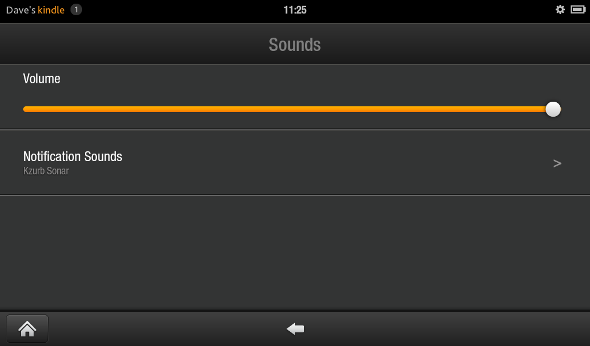
På liknande sätt kanske du vill ändra volymen; det här är något du kan göra via Inställningar> Volym. Utökade alternativ för båda inställningarna är tillgängliga via Inställningar> Mer ...
Med din Kindle Fire nu installerad kommer du att vara redo att börja ladda ner böcker, appar och spel och kontrollera din e-post.
Låt oss veta om du lyckades få allt fungerat eller inte. Om du just har fått en Kindle Fire för första gången, vad tycker du om det? Älskar det eller hatar det?
Christian Cawley är vice redaktör för säkerhet, Linux, DIY, Programmering och Tech Explained. Han producerar också The Really Useful Podcast och har lång erfarenhet av stationär och mjukvarosupport. Christian är en bidragsyter till Linux Format-magasinet, en Raspberry Pi-tinkerer, Lego-älskare och retro-spel-fan.

